快捷方式小箭头的图标背后的故事与实用价值
在Windows操作系统中,快捷方式小箭头图标是一个既熟悉又容易被忽略的元素,它不仅是一个视觉标记,更是系统功能和用户体验的重要组成部分,本文将深入探讨快捷方式小箭头的起源、意义、以及用户如何通过各种方法对其进行管理。
一、小箭头的历史与起源
快捷方式小箭头最早出现在早期的Windows版本中,用于指示文件是指向另一个程序或位置的快捷方式,而不是原始文件本身,随着时间的推移,尽管Windows的界面经历了多次重大更新,但这个小箭头一直保留着,成为了一种经典的设计元素。
二、小箭头的意义与影响
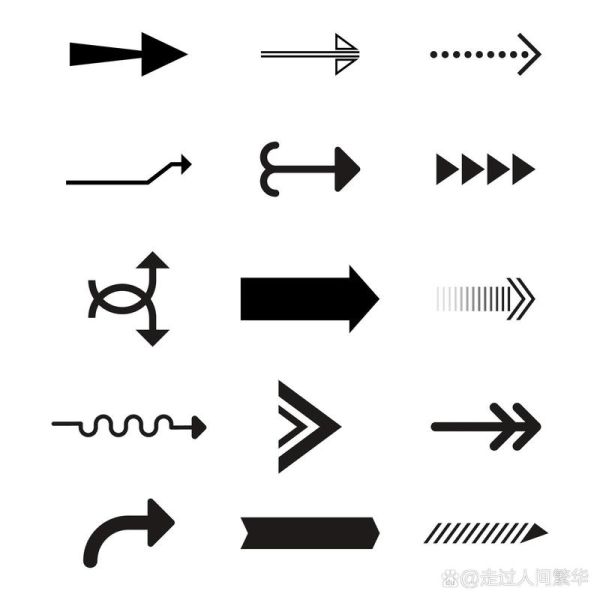
对于大多数用户来说,快捷方式小箭头可能只是一个小小的视觉细节,正是这个不起眼的箭头,为用户提供了快速识别快捷方式的能力,它帮助用户区分普通文件和快捷方式,避免了误操作的可能性,它还在一定程度上增强了用户界面的一致性和可预测性,使新用户能够更快地适应和理解系统的操作逻辑。
三、小箭头的管理与自定义
虽然小箭头在很多情况下提供了便利,但也有一些用户认为它影响了桌面的简洁度和美观度,幸运的是,Windows操作系统提供了多种方法来管理或移除这个小箭头。
1、通过注册表编辑器修改:用户可以打开注册表编辑器(regedit),找到HKEY_CLASSES_ROOT\lnkfile分支下的IsShortcut键值,并将其删除,这样,桌面和文件夹内的快捷方式图标上就不再显示小箭头,需要注意的是,修改注册表可能会对系统产生潜在风险,因此请谨慎操作。
2、使用第三方软件:除了手动编辑注册表外,用户还可以借助第三方软件来清除快捷方式的小箭头,这些软件通常提供了更直观、更安全的操作方式,适合不擅长手动编辑注册表的用户。
3、恢复小箭头:如果用户希望恢复快捷方式图标上的小箭头,只需将上述修改过程反过来即可,重新添加被删除的IsShortcut键值项,或者使用注册表恢复软件进行恢复。
4、其他方法:除了上述方法外,还有一些其他的小技巧可以去除或隐藏快捷方式的小箭头,通过调整图标缓存设置、修改系统文件等方法来实现,这些方法可能需要更高的技术知识和操作权限,不适合所有用户尝试。
四、结语
快捷方式小箭头作为Windows系统中的一个重要元素,承载着丰富的历史和文化内涵,它不仅帮助用户区分快捷方式和普通文件,还体现了Windows操作系统在设计上的细致与周到,虽然有些用户认为它影响了桌面的美观度,但通过简单的设置和管理,我们可以轻松地控制它的显示与否,在未来的日子里,无论Windows如何进化和发展,相信这一经典元素都将继续陪伴在我们身边。





